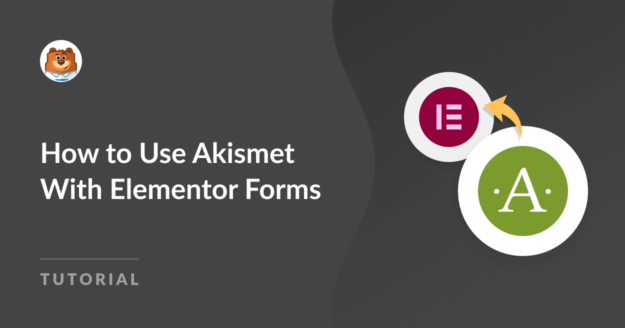Resumo da IA
Você deseja usar o Akismet com os formulários do Elementor?
Embora o Elementor Forms inclua algumas opções anti-spam, ele não se integra ao Akismet.
De fato, a variedade de ferramentas de prevenção de spam no Elementor Forms é bastante insuficiente.
Mas há uma maneira muito fácil de lidar com esse problema.
Neste post, mostraremos como você pode usar o Akismet com o Elementor Forms para criar formulários de contato sem spam no seu site.
Filtre o spam de formulários com o Akismet agora
O Akismet funciona com o Elementor Forms?
Por padrão, não há como conectar o Akismet ao Elementor Forms. Isso se deve ao fato de o Elementor ainda não ter adicionado suporte ao Akismet.
No entanto, o bom é que o Elementor se integra a outros criadores de formulários, como o WPForms, que oferecem mais opções de prevenção de spam, incluindo o Akismet.
Portanto, se você quiser bloquear envios de spam para formulários que estiver incorporando usando o Elementor, sua melhor aposta é criar um formulário habilitado para o Akismet no WPForms e, em seguida, usar o widget WPForms no Elementor para incorporar o formulário em qualquer lugar da sua página.
Agora que você já sabe mais sobre como usar o Akismet no Elementor, vamos examinar detalhadamente as etapas que você precisará executar.
Como usar o Akismet com o Elementor Forms
Neste artigo
Etapa 1: Instalar o WPForms
Como o Elementor não oferece suporte direto ao Akismet, aproveitaremos a integração nativa do WPForms com o Akismet. Podemos então usar o widget WPForms do Elementor para adicionar um formulário com o filtro de spam Akismet ativado em uma página.
Embora o WPForms ofereça suporte ao Akismet em todos os planos de preços, recomendamos que você adquira o WPForms Pro. Em seguida, vá em frente e instale o WPForms em seu site.
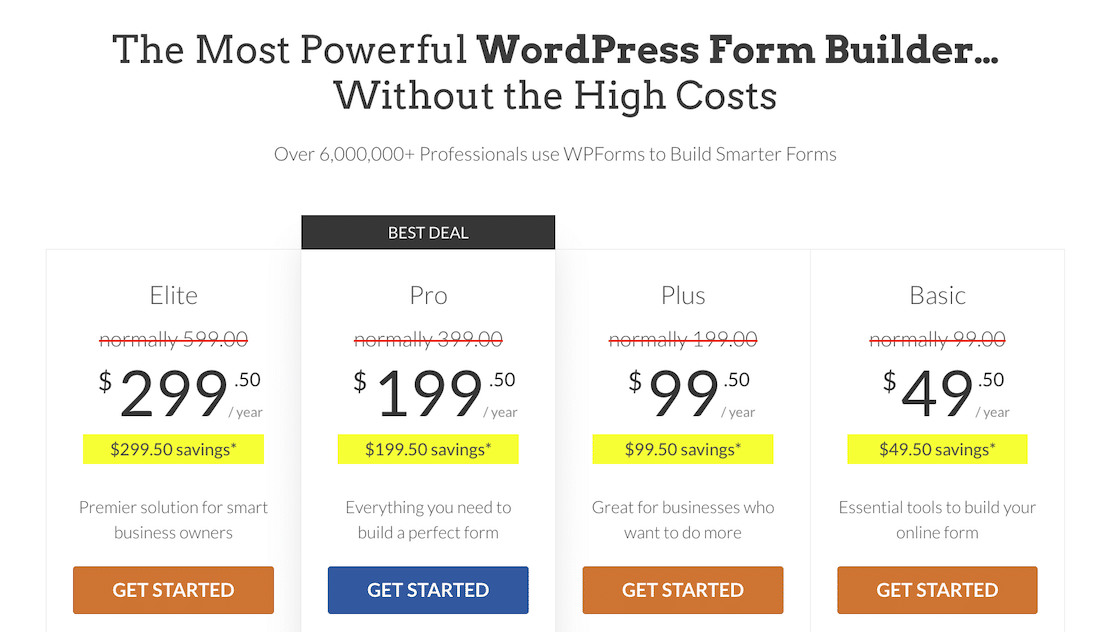
Com uma licença Pro, você terá acesso a mais de 2.000 modelos de formulários pré-criados, além de uma variedade de recursos avançados, como cupons e formulários de leads.
Depois de instalar o WPForms, é hora de configurar o Akismet.
Etapa 2: Instalar e configurar o Akismet
O Akismet geralmente vem pré-instalado no WordPress. Mas se ainda não estiver instalado, você pode instalá-lo abrindo o menu de administração do WordPress e acessando Plugins " Add New.
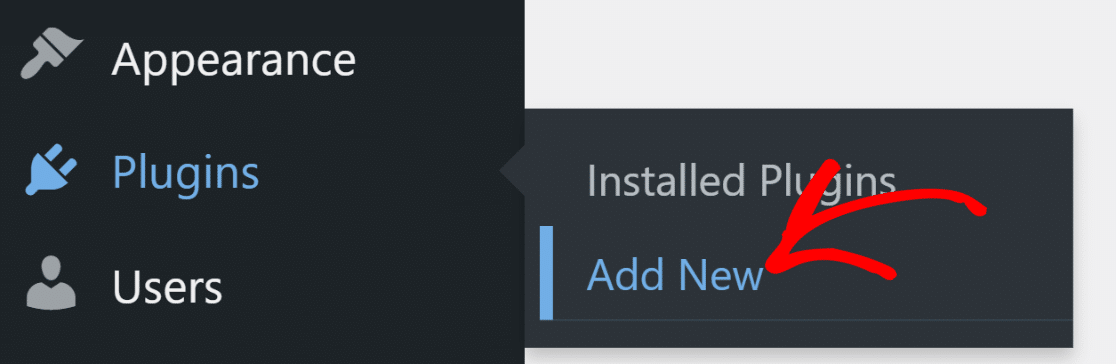
Em seguida, procure o Akismet e clique em Install Now (Instalar agora).
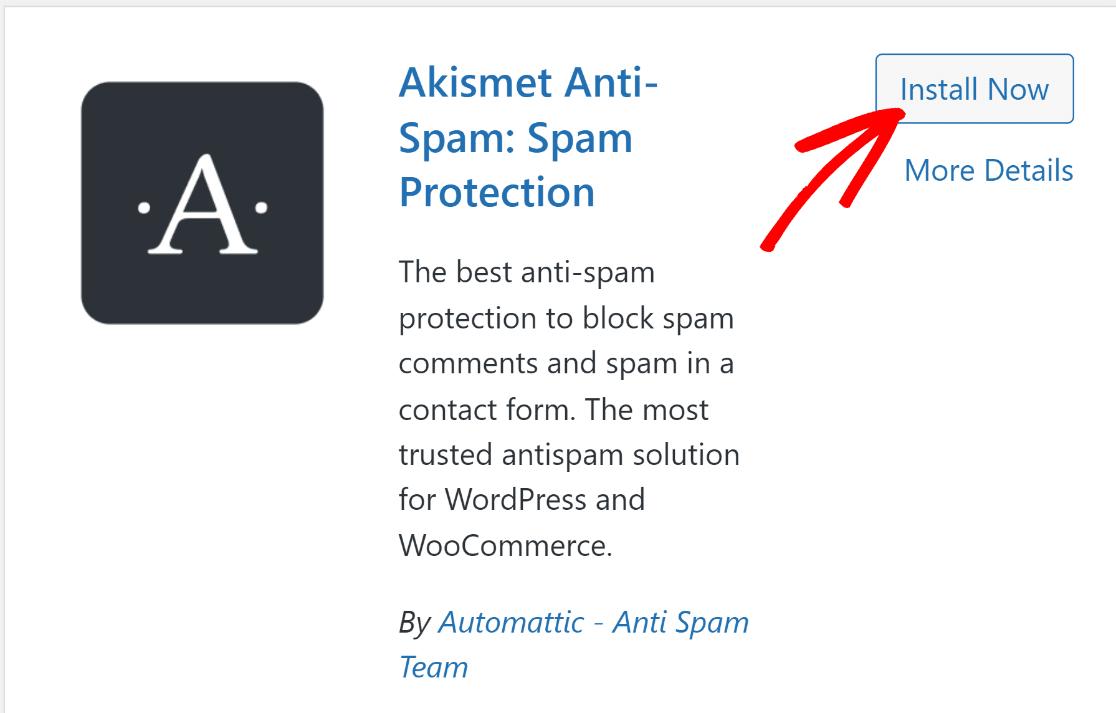
Depois de instalar e ativar o Akismet, você será redirecionado para a página de configurações do Akismet. Você também pode visitar manualmente essa página acessando
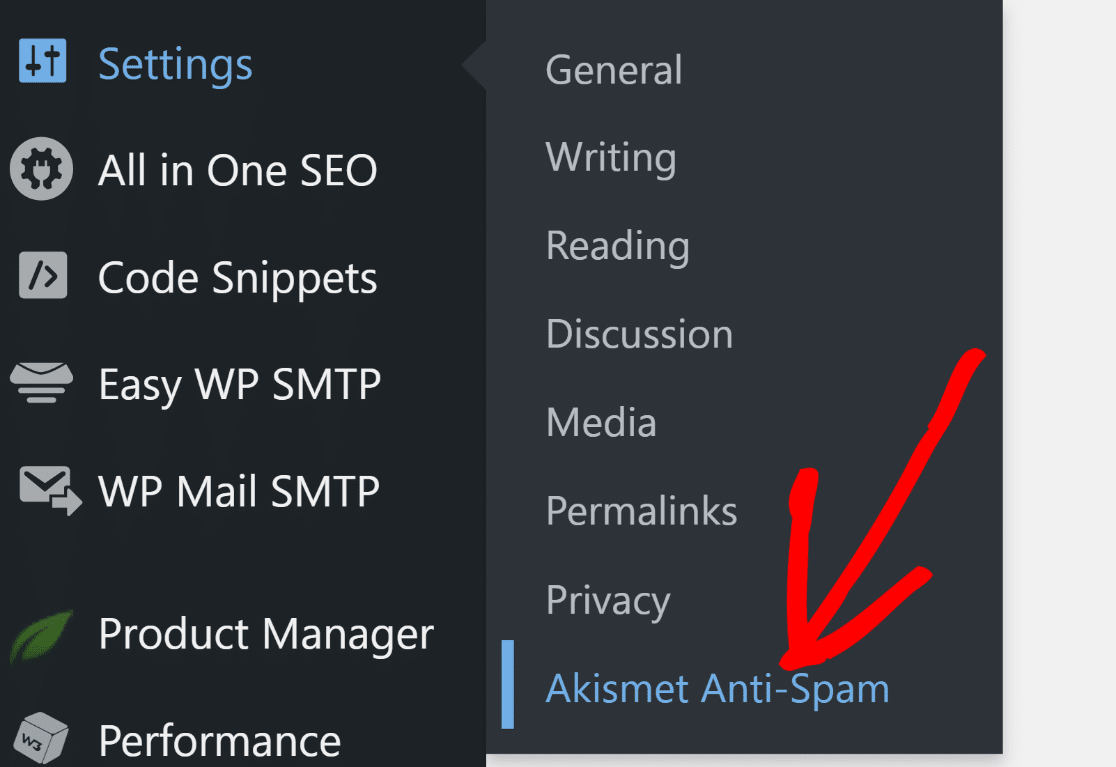
Na página de configurações do Akismet, clique no botão Set Up Your Akismet Account (Configurar sua conta Akismet ).
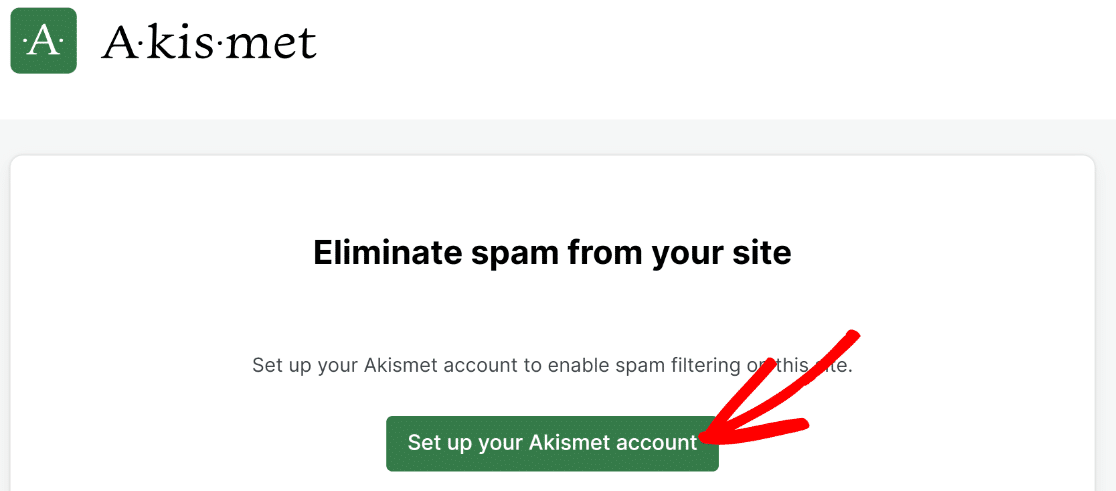
Você será direcionado para a página de preços do Akismet. Selecione um plano de licença apropriado para sua empresa. Para este tutorial, usaremos o plano Personal.
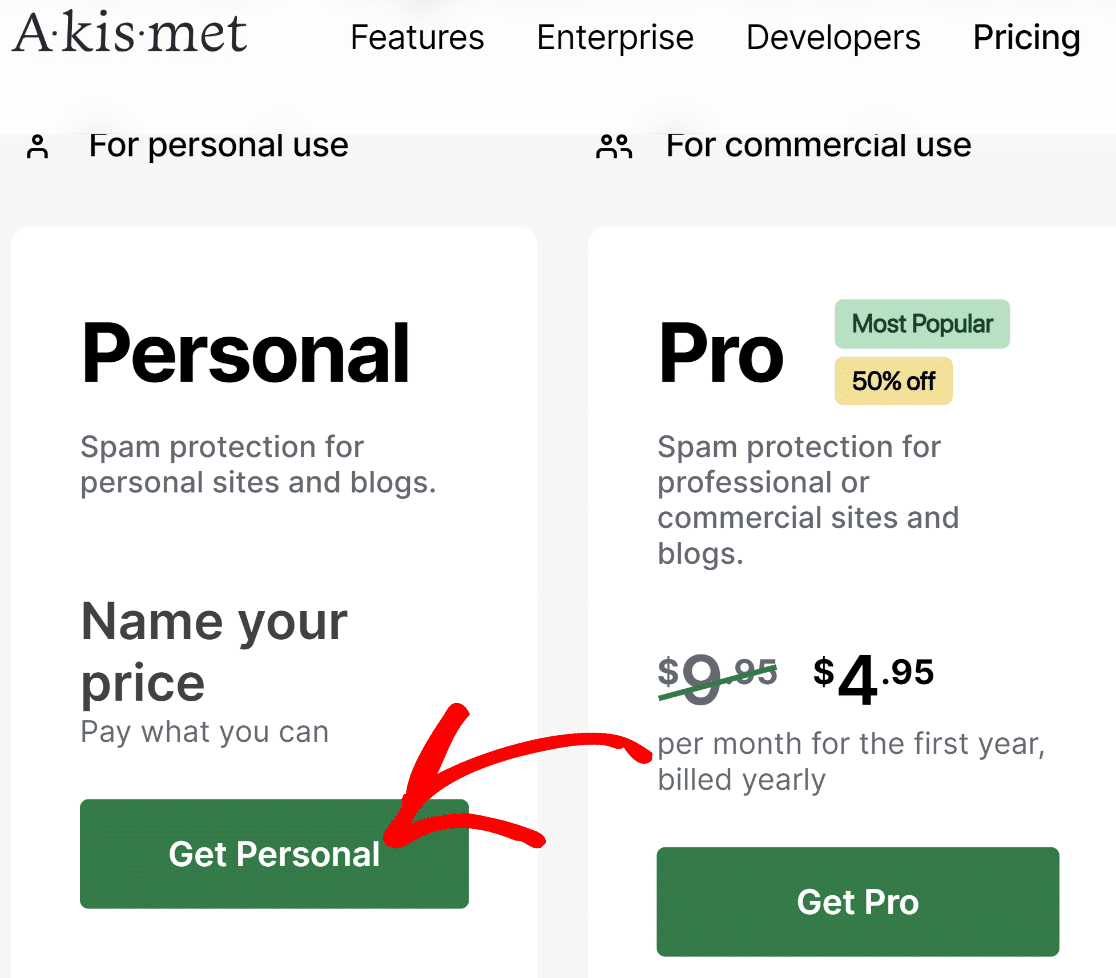
O Akismet permite que você selecione seu próprio preço para o plano Personal. Você pode mover o controle deslizante até zero para obter o Akismet gratuitamente.
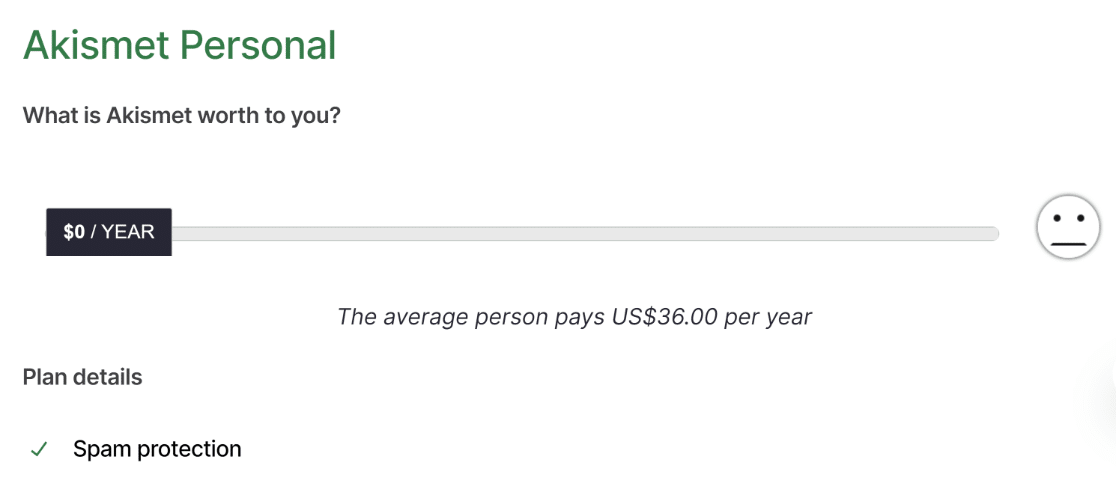
Role para baixo para encontrar caixas de seleção para confirmar que você está usando o Akismet para sites não comerciais. O plano pessoal gratuito da Akismet está disponível apenas para proprietários de sites que não estejam usando o site para fins comerciais.
Portanto, se você for um blogueiro sem nada para vender, poderá usar o Akismet totalmente de graça. Caso contrário, escolha um plano pago e continue com as etapas abaixo.
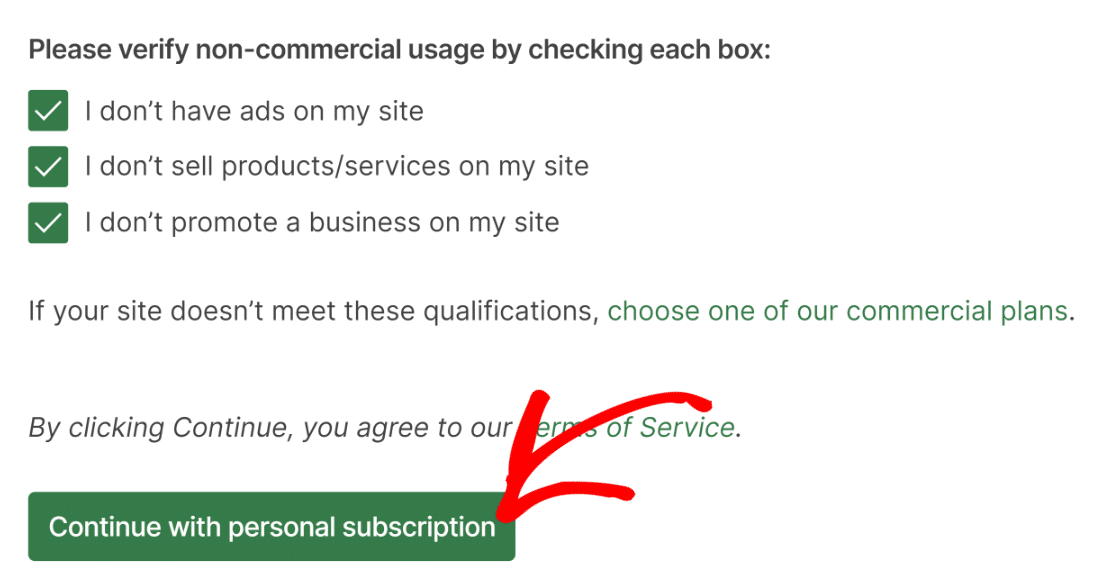
Digite suas informações de cobrança na tela de checkout e pressione Continue to Payment (Continuar para pagamento).
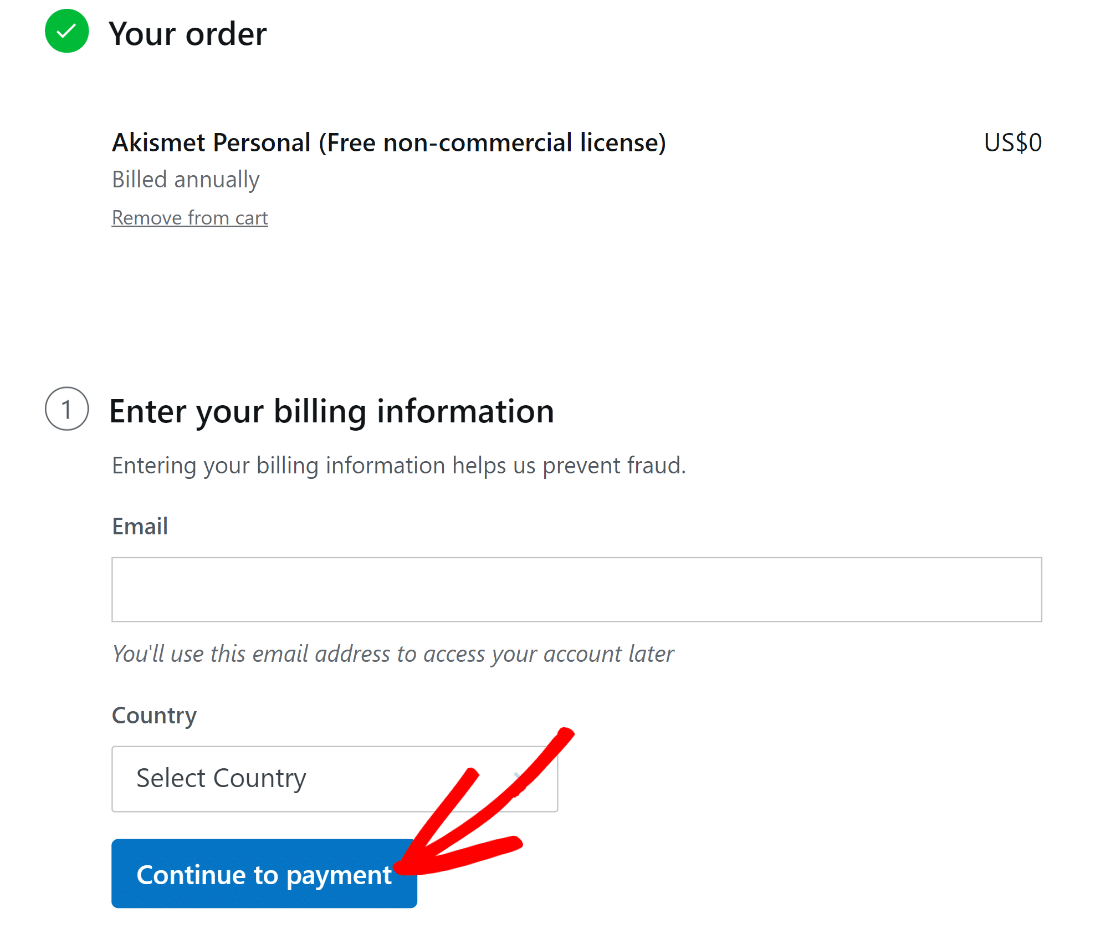
Se tiver selecionado o plano gratuito, você poderá optar por atribuir um método de pagamento posteriormente e ignorar a inserção dos detalhes do cartão de crédito.
Role a tela para baixo e clique em Complete Checkout.
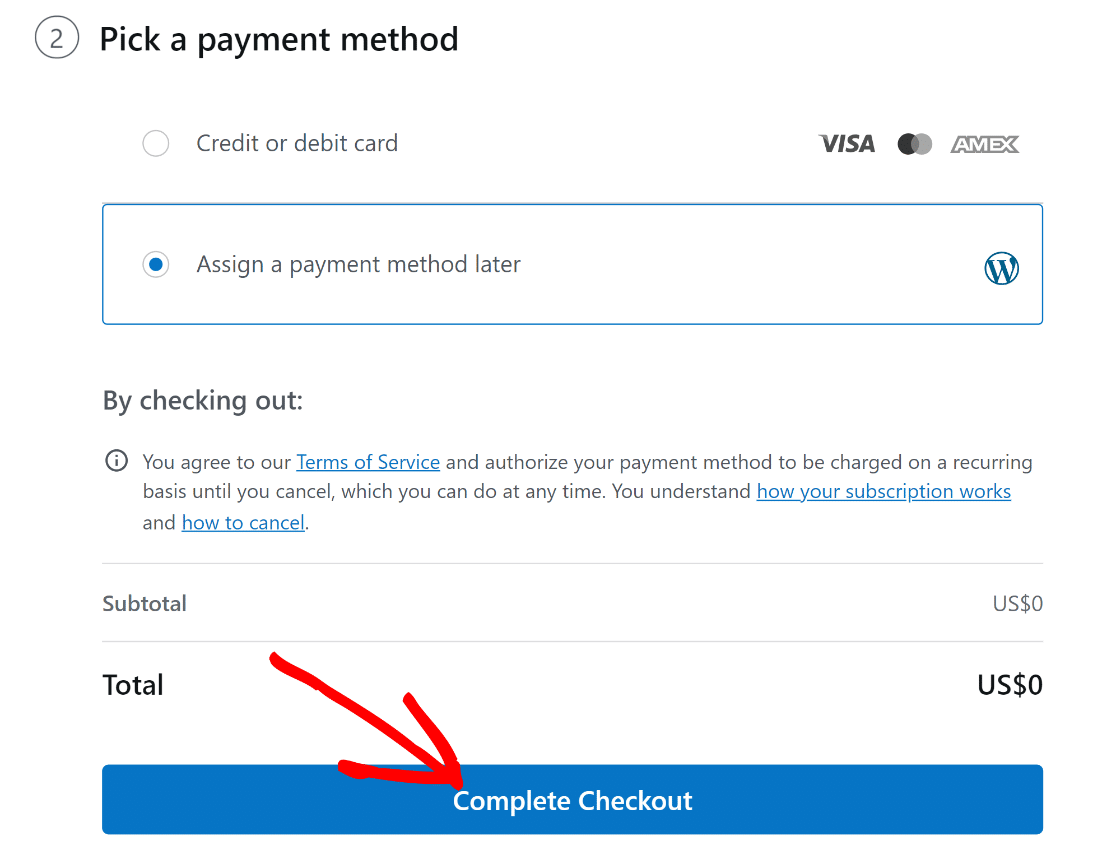
Agora você será levado à página de login do WordPress.com (porque o Akismet pertence à mesma empresa que está por trás do WordPress.com). Clique no botão Continue (Continuar ) para prosseguir.
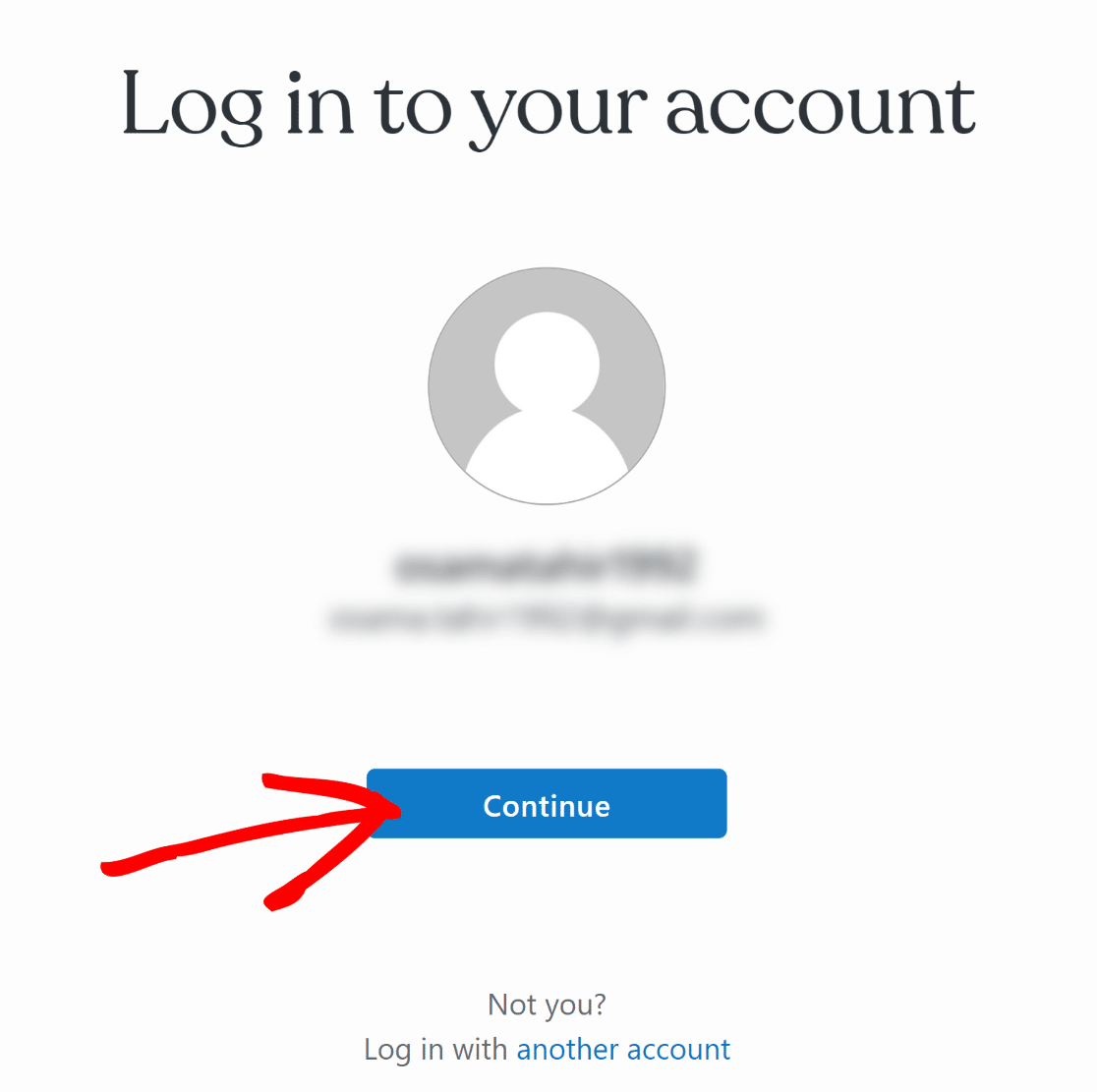
Você encontrará sua chave de API assim que fizer login. Copie a chave de API do Akismet.
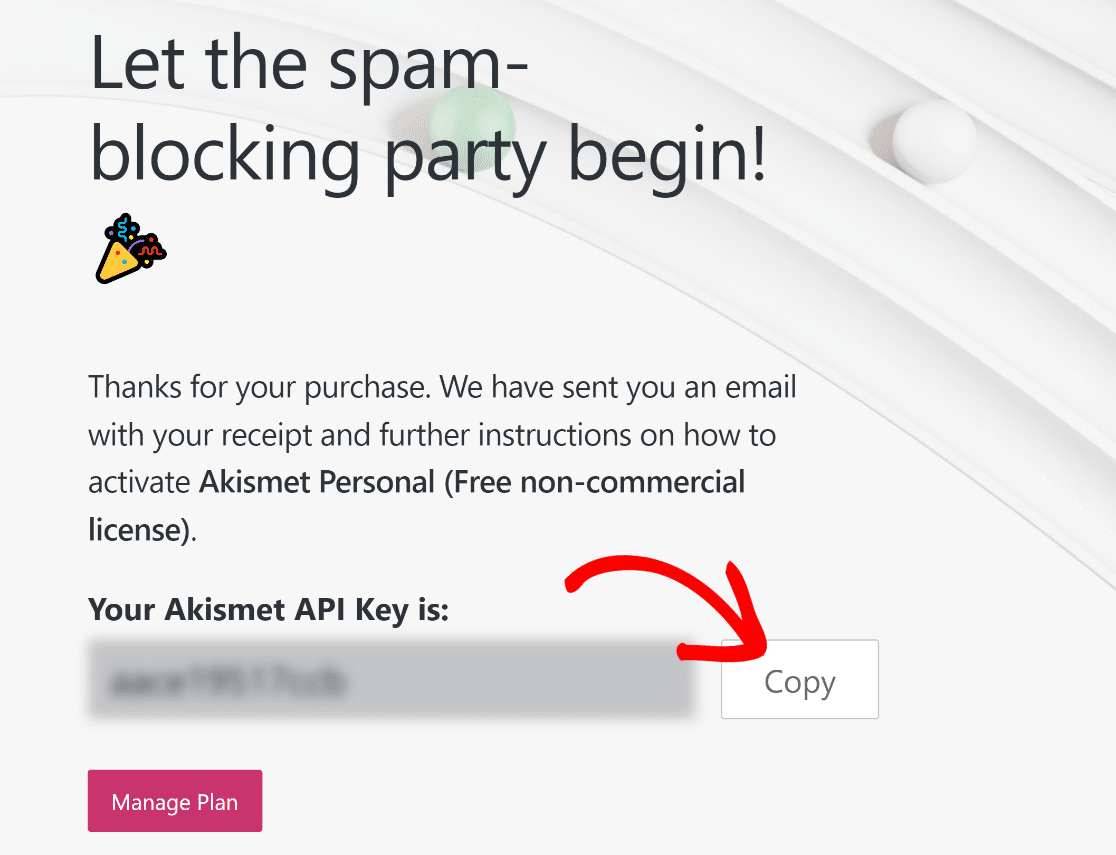
Agora, retorne à guia do navegador com a tela de configurações do Akismet e clique em Manually Enter an API Key (Inserir manualmente uma chave de API).
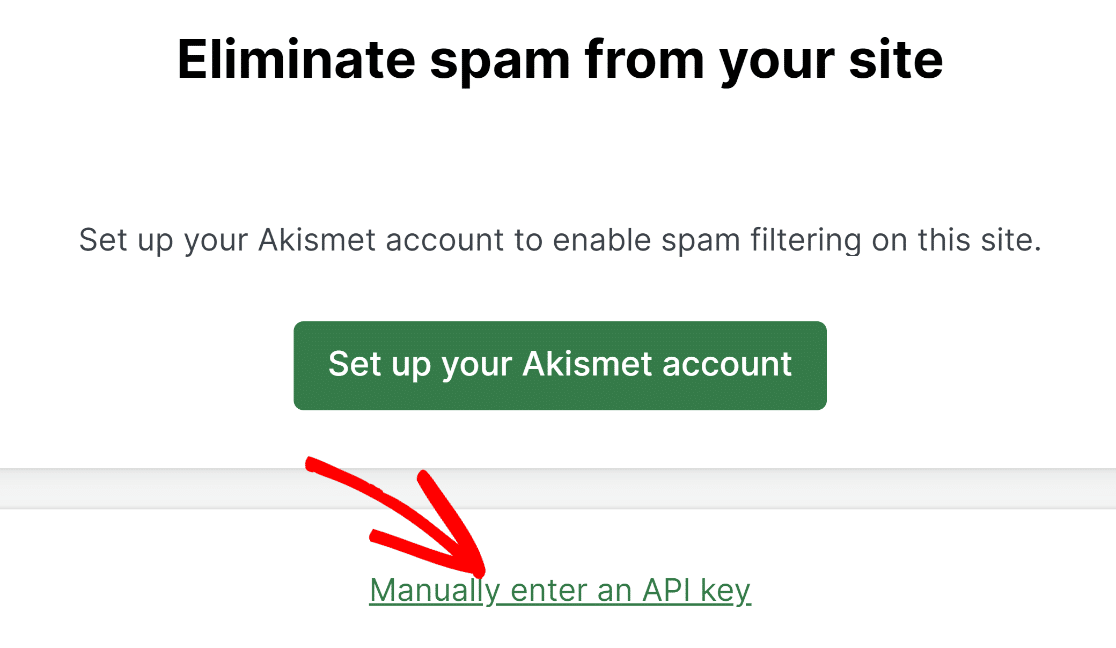
Basta colar sua chave de API na caixa e clicar no botão Connect with API Key (Conectar com chave de API ).
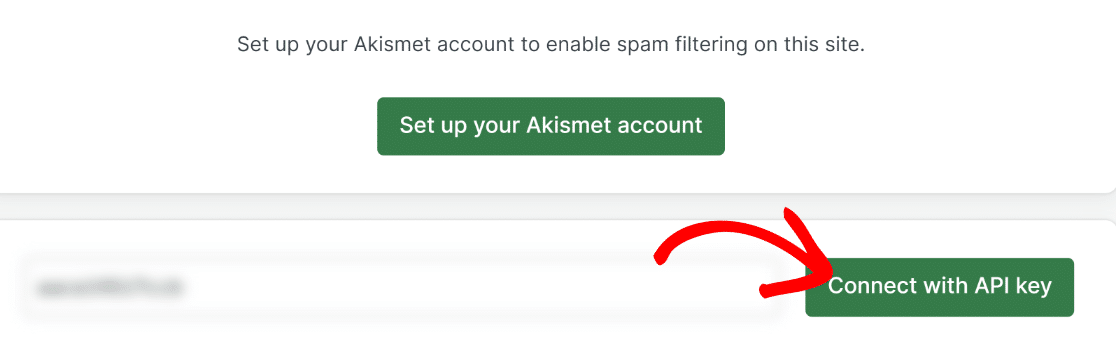
Assim que você se conectar à API, o Akismet estará pronto para ser usado em seu site.
Etapa 3: Crie um formulário de contato do WordPress
Com o Akismet configurado, podemos ir em frente e criar um novo formulário usando o WPForms. No painel do WordPress, vá para WPForms " Add New.

Agora você verá a tela de configuração do formulário, onde poderá nomear o formulário e começar a usar um modelo de formulário pronto. Para este tutorial, usaremos o modelo Simple Contact Form.
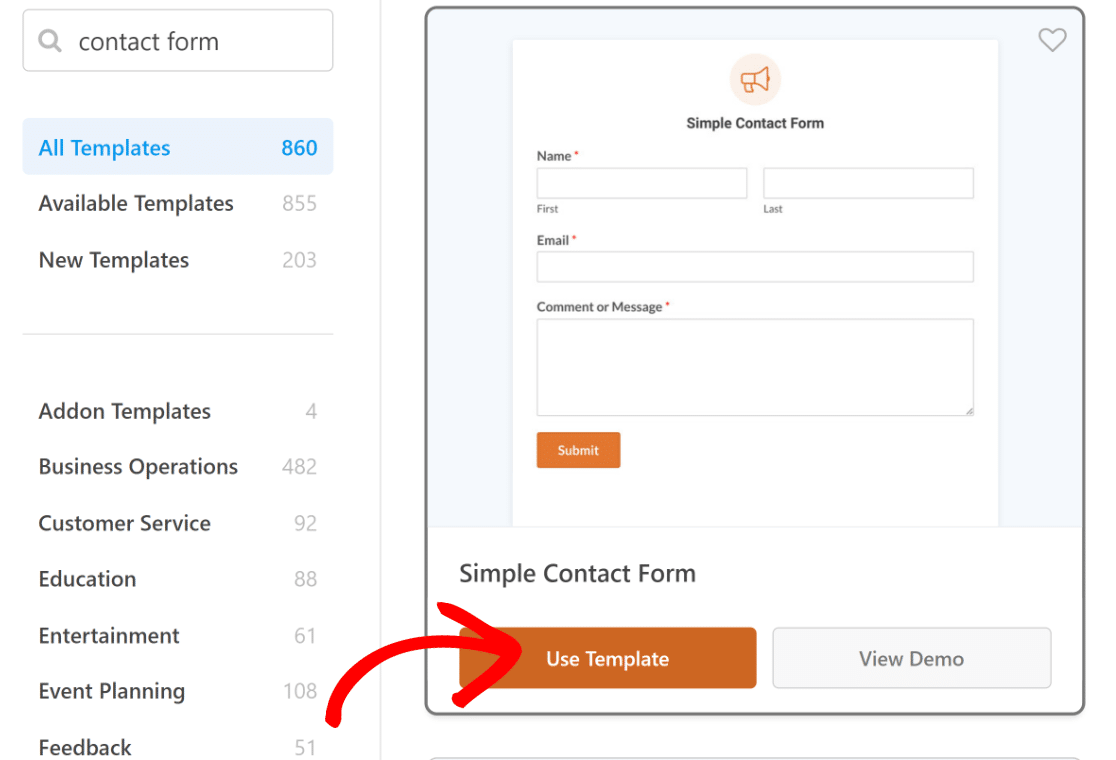
Assim que você selecionar o modelo, ele será carregado no construtor de formulários. Você pode personalizar o modelo de formulário adicionando outros campos ao formulário ou editando os já existentes.

Quando estiver satisfeito com a aparência do formulário, passe para a próxima etapa.
Etapa 4: Habilite o Akismet em seu formulário do WordPress
Enquanto estiver dentro do construtor de formulários WPForms, navegue até WPForms " Proteção contra spam e segurança.

Você verá várias opções anti-spam disponíveis aqui. Basta clicar no botão de alternância Enable Akismet anti-spam protection (Ativar proteção anti-spam Ak ismet) para adicionar o filtro de spam Akismet em seu formulário.

Ótimo. Agora que você ativou o Akismet, seus envios de formulário serão verificados automaticamente pelo Akismet quanto a sinais de spam.
Vá em frente e pressione Save para salvar suas configurações.

Brilhante! Agora temos tudo configurado. Tudo o que resta é incorporar esse formulário usando o Elementor.
Etapa 5: Publique seu formulário habilitado para Akismet com o Elementor
Depois de salvar o formulário, volte ao painel do WordPress e vá para Pages (Páginas). Em seguida, selecione o botão Add New (Adicionar novo ).
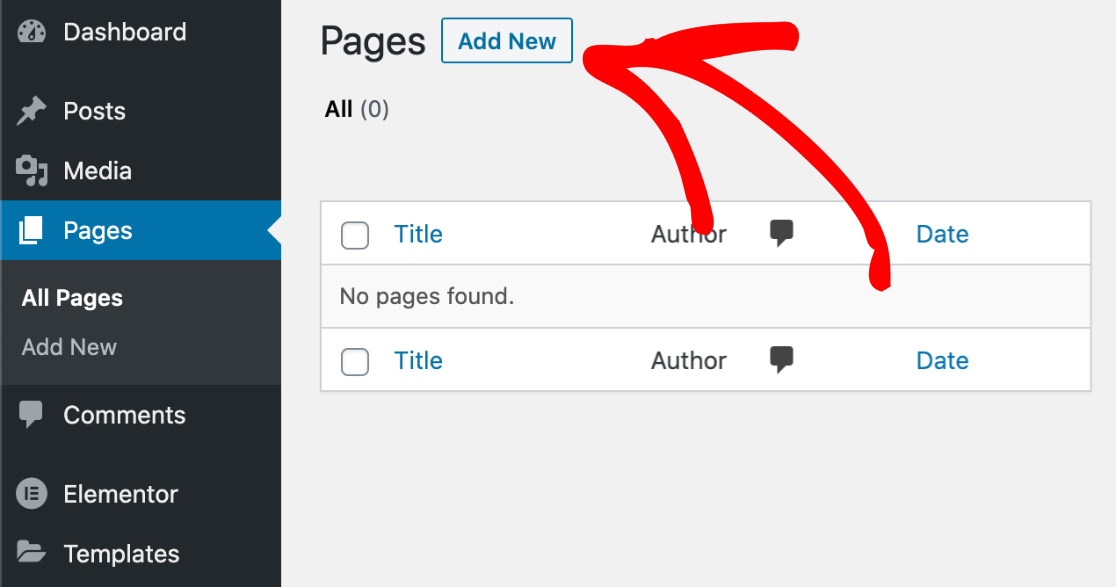
Isso o levará ao seu editor de blocos do WordPress. Se tiver o Elementor instalado, você verá um botão azul Edit with Elementor.
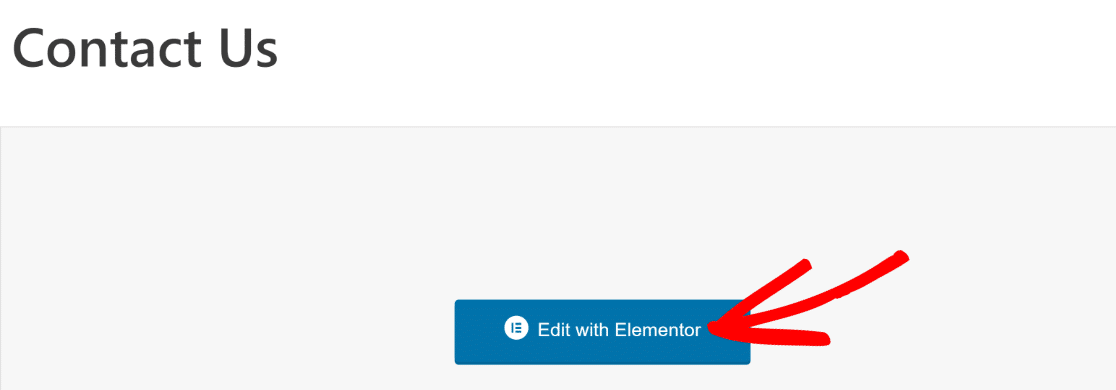
Assim que você pressionar esse botão, o editor de páginas do Elementor começará a ser carregado. Dentro da interface do Elementor, você pode encontrar o widget WPForms à sua esquerda.
Arraste e solte o bloco WPForms no lado direito.
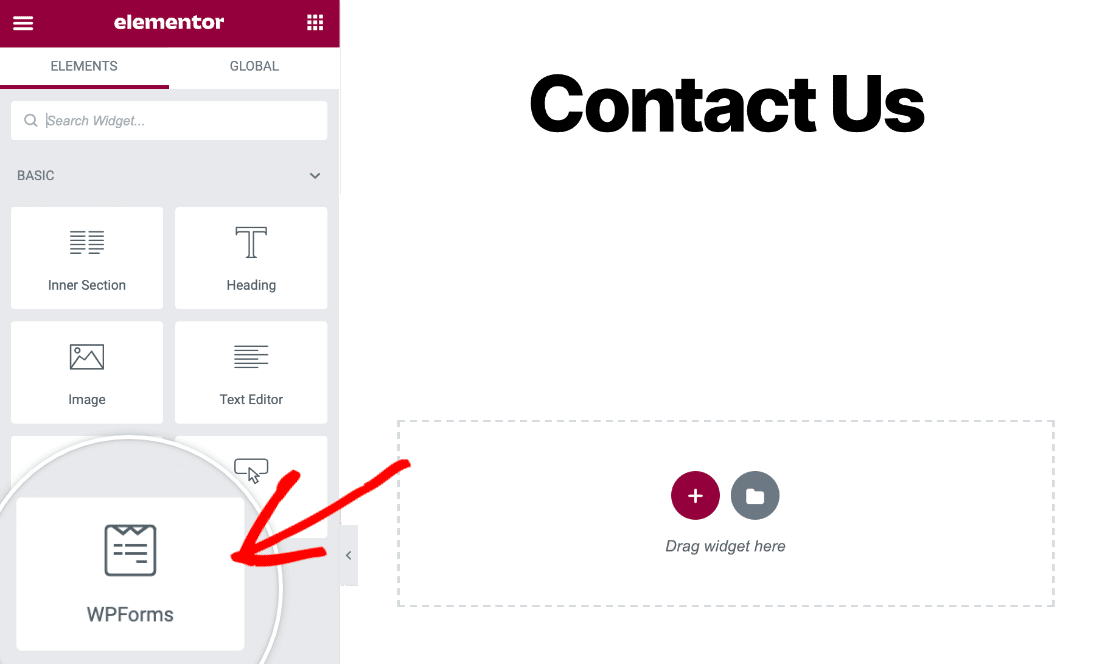
Depois de adicionar o widget WPForms à sua página, você pode selecionar qualquer formulário que tenha criado e salvo anteriormente com o WPForms usando o menu suspenso.
Selecionaremos nosso formulário de contato simples usando esse menu suspenso.
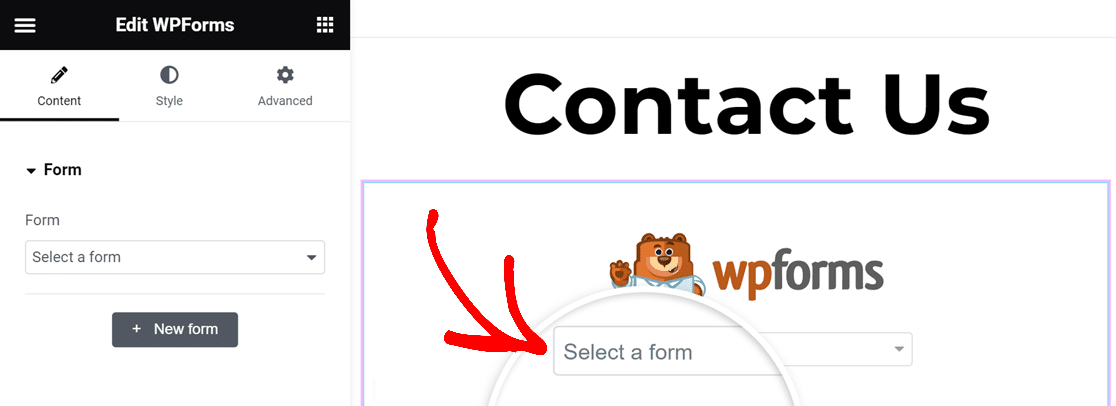
O formulário selecionado aparecerá exatamente da forma como você o configurou no WPForms. Neste ponto, você também pode personalizar amplamente a aparência do seu formulário, conforme mostrado em nosso guia sobre a criação de formulários do Elementor.
Quando estiver pronto para incorporar esse formulário, basta pressionar o botão Publish (Publicar ) na parte inferior do painel esquerdo.
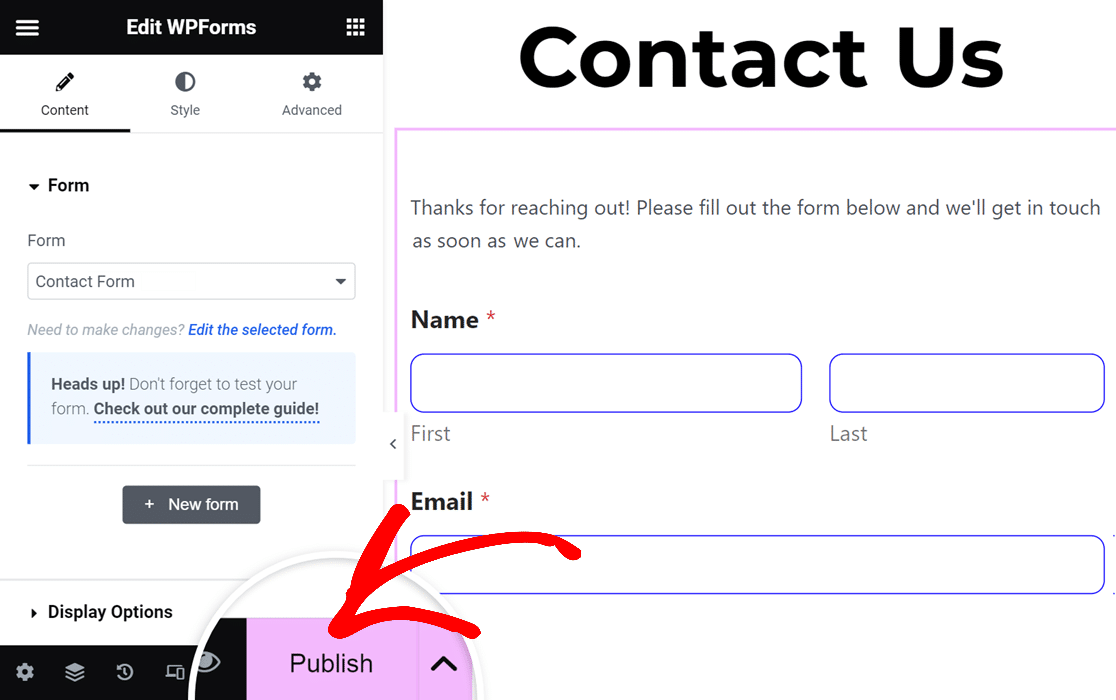
Seu formulário anti-spam Akismet será imediatamente incorporado ao seu site.
Mas antes de fazer qualquer coisa, recomendamos testar seu formulário para garantir que o Akismet esteja filtrando adequadamente os envios de spam.
Para fazer isso, basta acessar o formulário que você acabou de publicar com o Elementor e tentar inserir um dos acionadores de spam do Akismet, como:
- Nome: spam-test-123
- E-mail: [email protected]
- Corpo do comentário: akismet-guaranteed-spam
Preencher o formulário com uma entrada de spam como acima e, em seguida, pressionar Enviar.
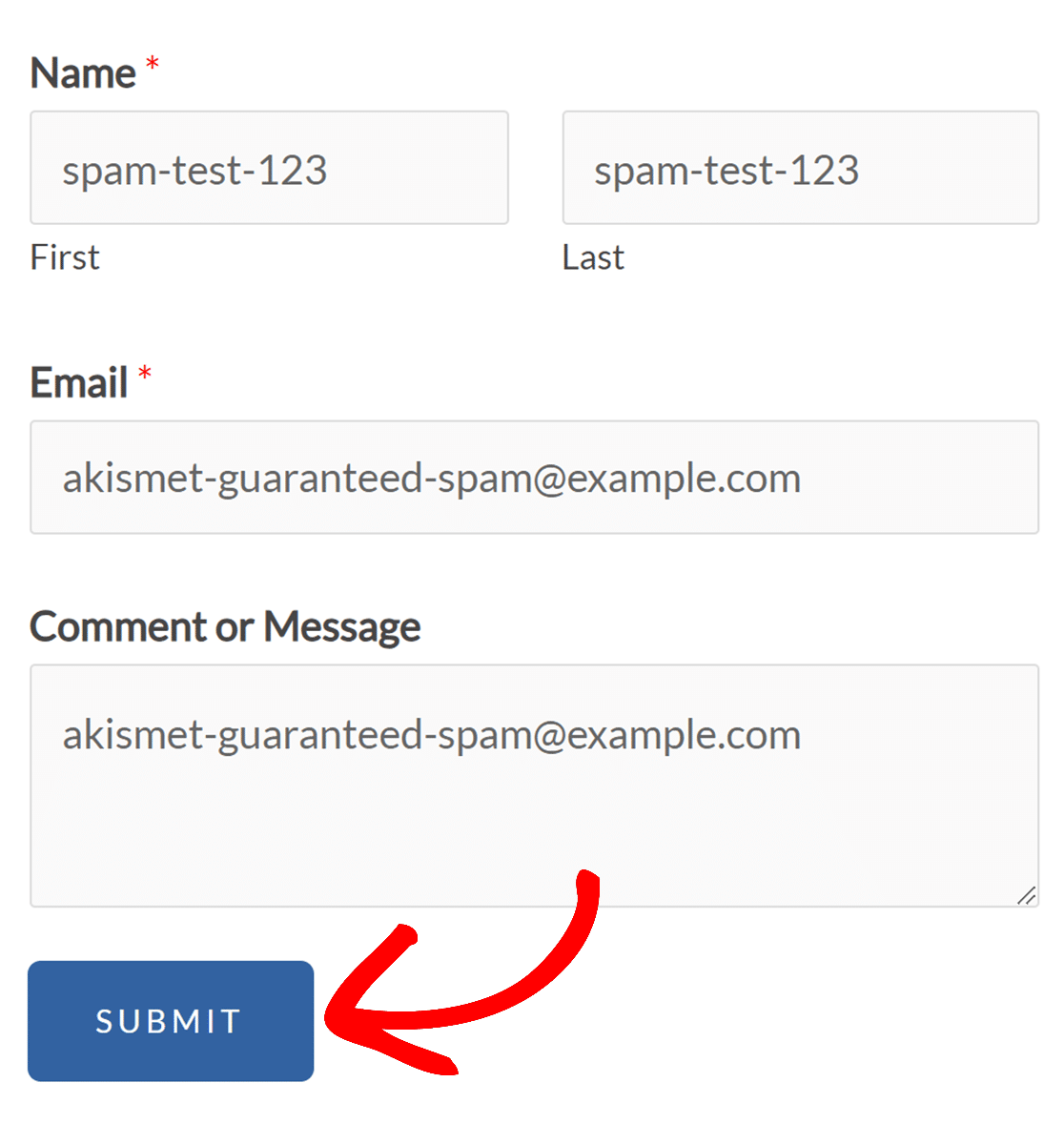
Se o Akismet estiver funcionando corretamente, você perceberá que sua mensagem não será enviada e aparecerá um erro indicando que a entrada foi identificada como spam.
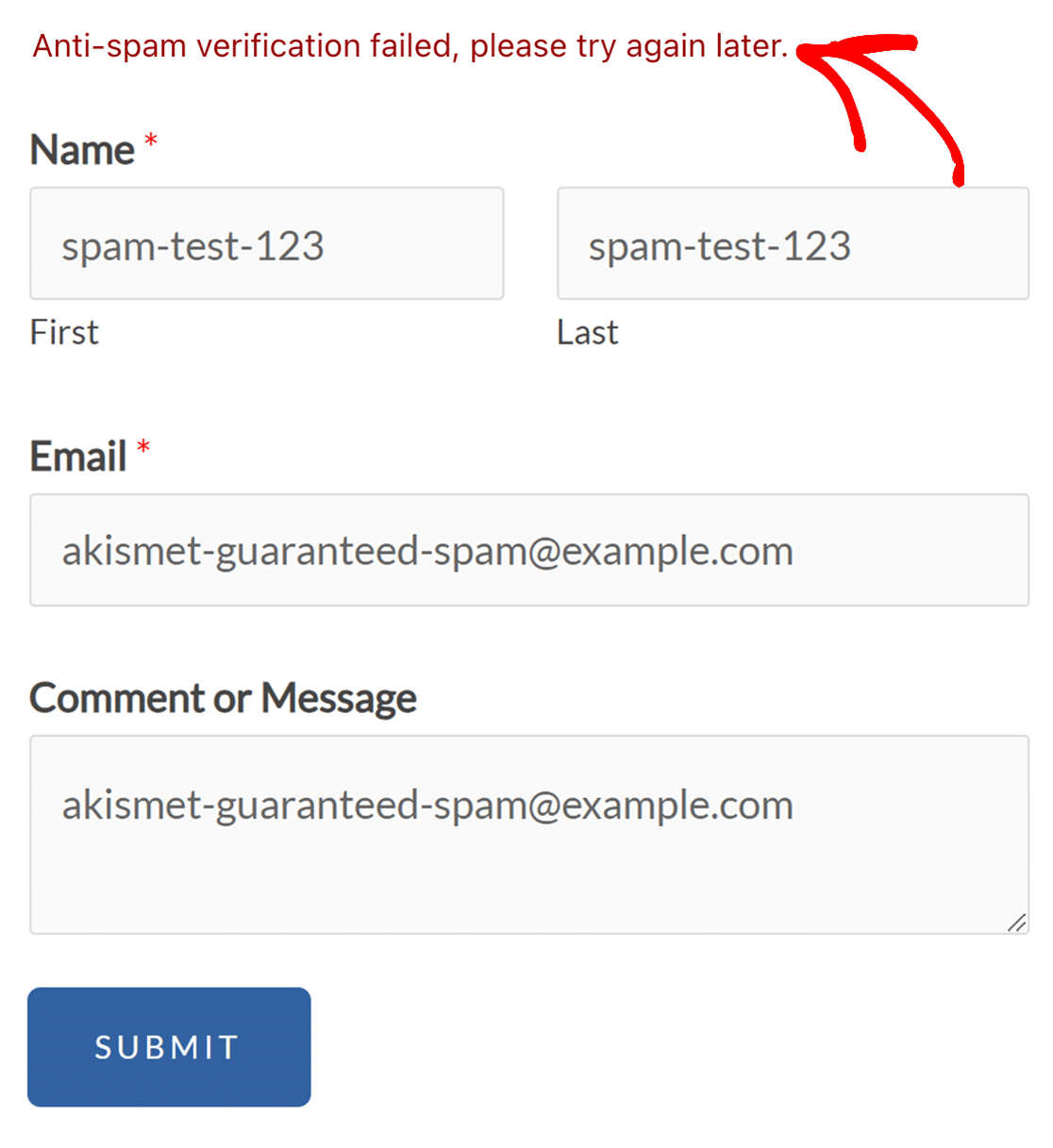
E é exatamente isso que queremos que aconteça.
Com as etapas que mostramos acima, agora você pode usar facilmente o Akismet com o Elementor Forms e manter seu site livre de spam.
Em seguida, integre o WPForms ao WooCommerce
Se você tem uma loja de comércio eletrônico, deve automatizar o máximo de processos que puder para economizar tempo. Uma das melhores maneiras de fazer isso é integrando o WPForms ao WooCommerce.
Além disso, você sabia que pode criar formulários de acordeão com o WPForms? É uma excelente maneira de tornar seus formulários mais fáceis de preencher e melhorar a experiência do usuário.
Filtre o spam de formulários com o Akismet agora
Pronto para criar seu formulário? Comece hoje mesmo com o plug-in de criação de formulários mais fácil do WordPress. O WPForms Pro inclui vários modelos gratuitos e oferece uma garantia de reembolso de 14 dias.
Se este artigo o ajudou, siga-nos no Facebook e no Twitter para obter mais tutoriais e guias gratuitos sobre o WordPress.